Czym jest VPN? Zalety i wady wirtualnej sieci prywatnej VPN

Czym jest VPN, jakie są jego zalety i wady? Omówmy z WebTech360 definicję VPN oraz sposób zastosowania tego modelu i systemu w praktyce.
Jeśli kiedykolwiek myślałeś o tym, aby przenieść swoje ulubione aplikacje i gry Windows na urządzenie z systemem Android, to masz szczęście, ponieważ dzisiejszy artykuł pokaże Ci, jak używać Winlatora do emulowania aplikacji Windows bezpośrednio na telefonie.
Pobierz i zainstaluj Winlator
Winlator to aplikacja na Androida, która wykorzystuje Wine i Box86 do tłumaczenia i uruchamiania aplikacji Windows na Androidzie. Niestety, aplikacja nie jest dostępna w Sklepie Play, co oznacza, że będziesz musiał ręcznie pobrać aplikację na Androida po pobraniu pliku APK. Można to zrobić wykonując następujące kroki:
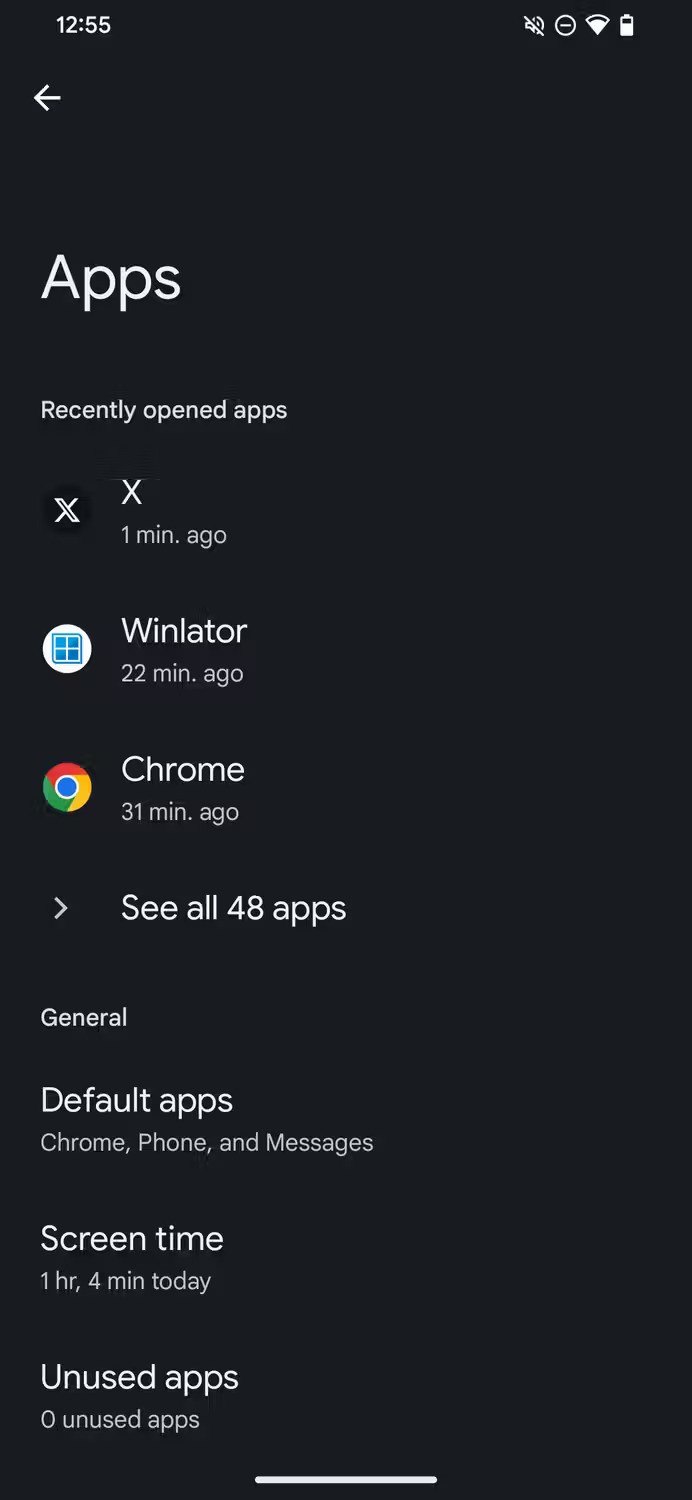
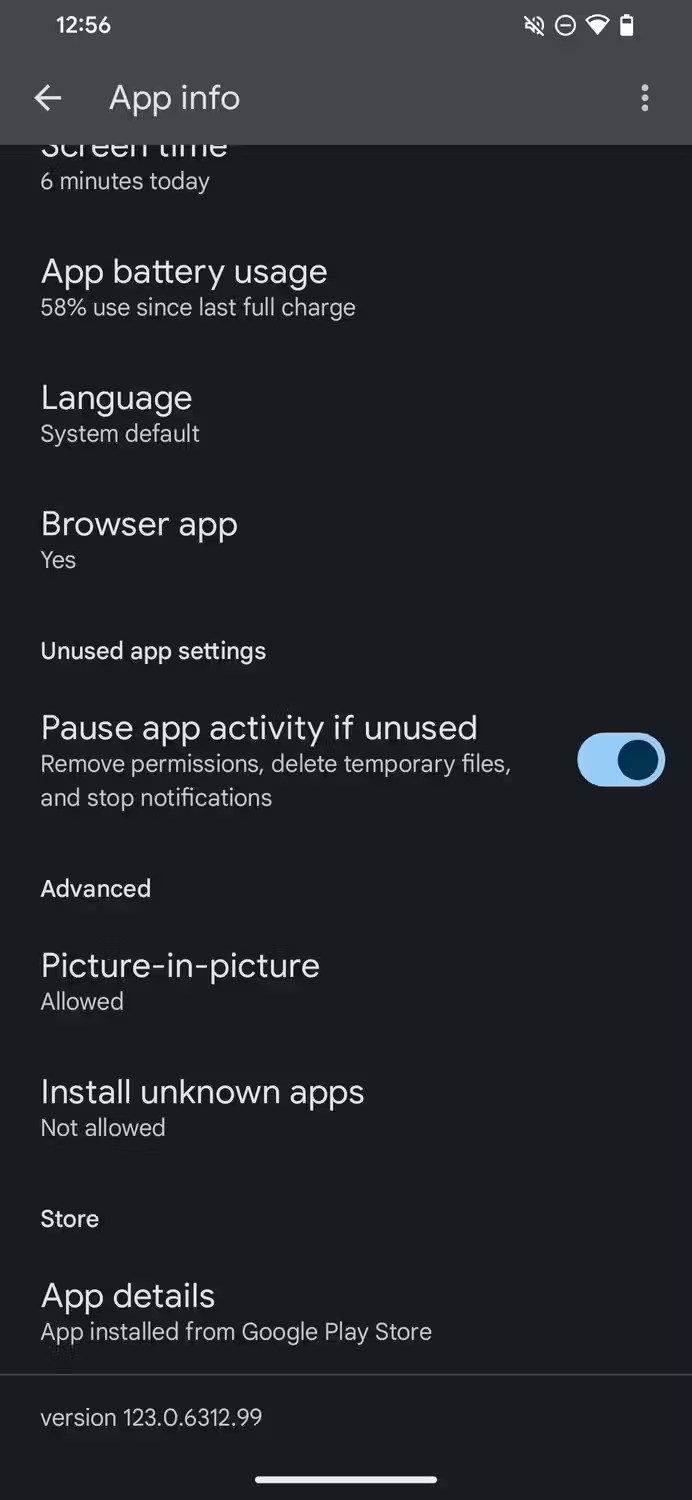
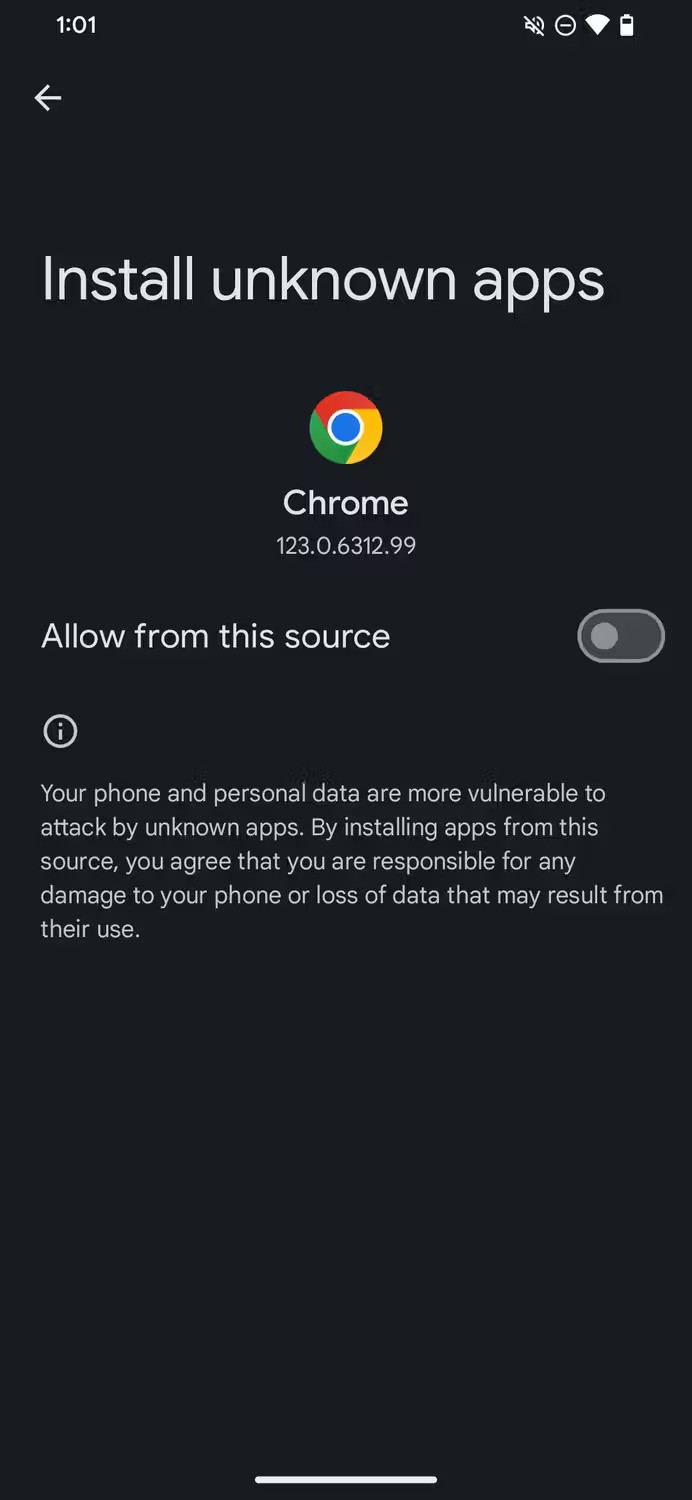
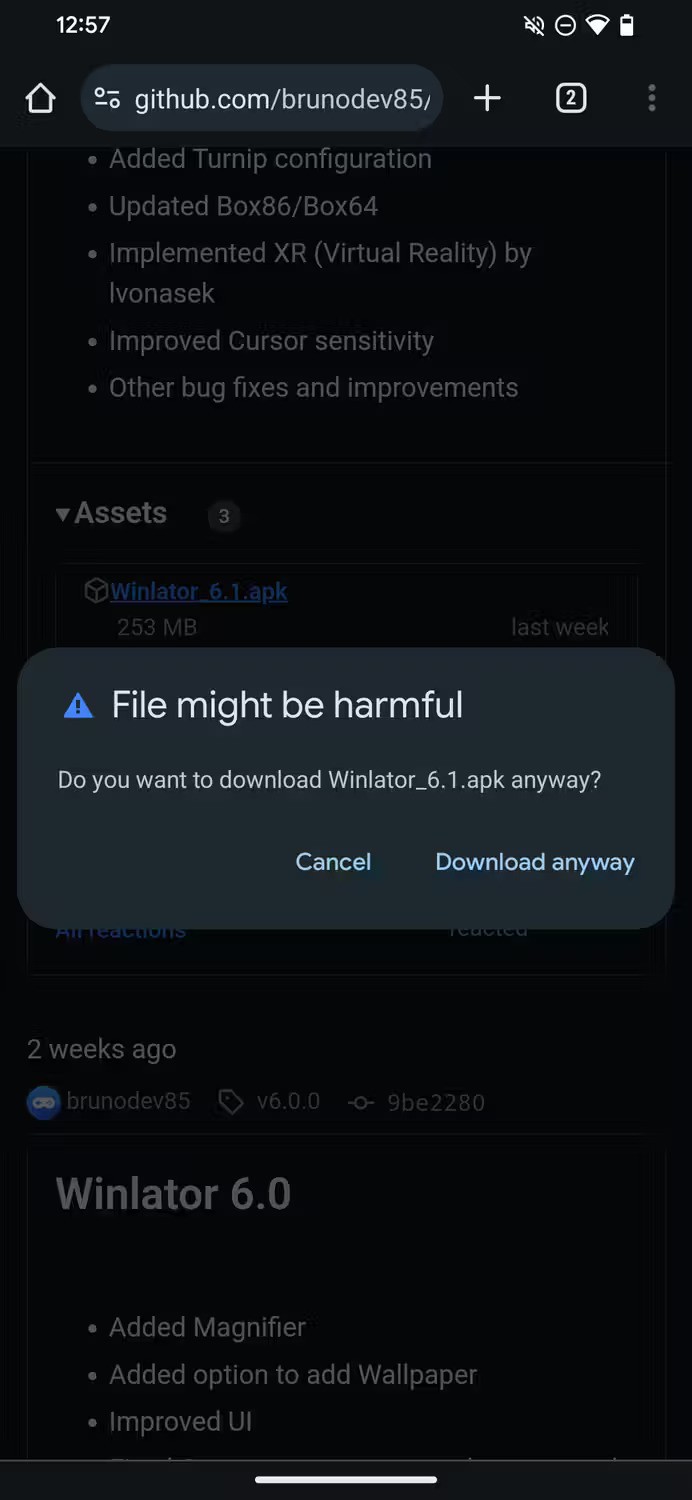
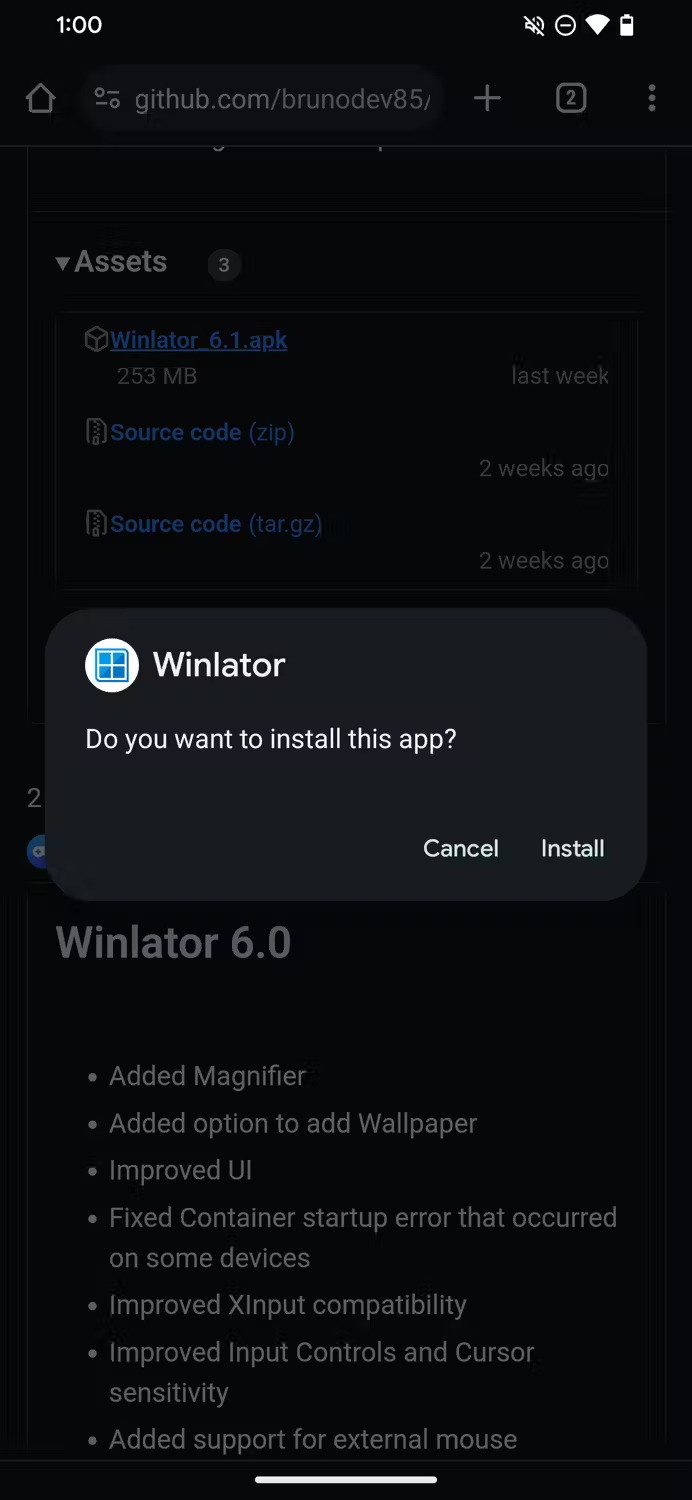
Konfiguracja Winlatora na Androidzie
Gdy uruchamiasz Winlatora po raz pierwszy, zostaną pobrane pewne zależności i dodatkowe pliki. Po zakończeniu może być konieczna zmiana niektórych ustawień, aby zapewnić płynne działanie. Na przykład, jeśli zamierzasz grać w gry lub korzystać z aplikacji, które mogą nie działać dobrze na ekranie dotykowym, powinieneś podłączyć klawiaturę i mysz do telefonu.
Aby skonfigurować aplikację Winlator na urządzeniu z systemem Android, wykonaj następujące kroki:
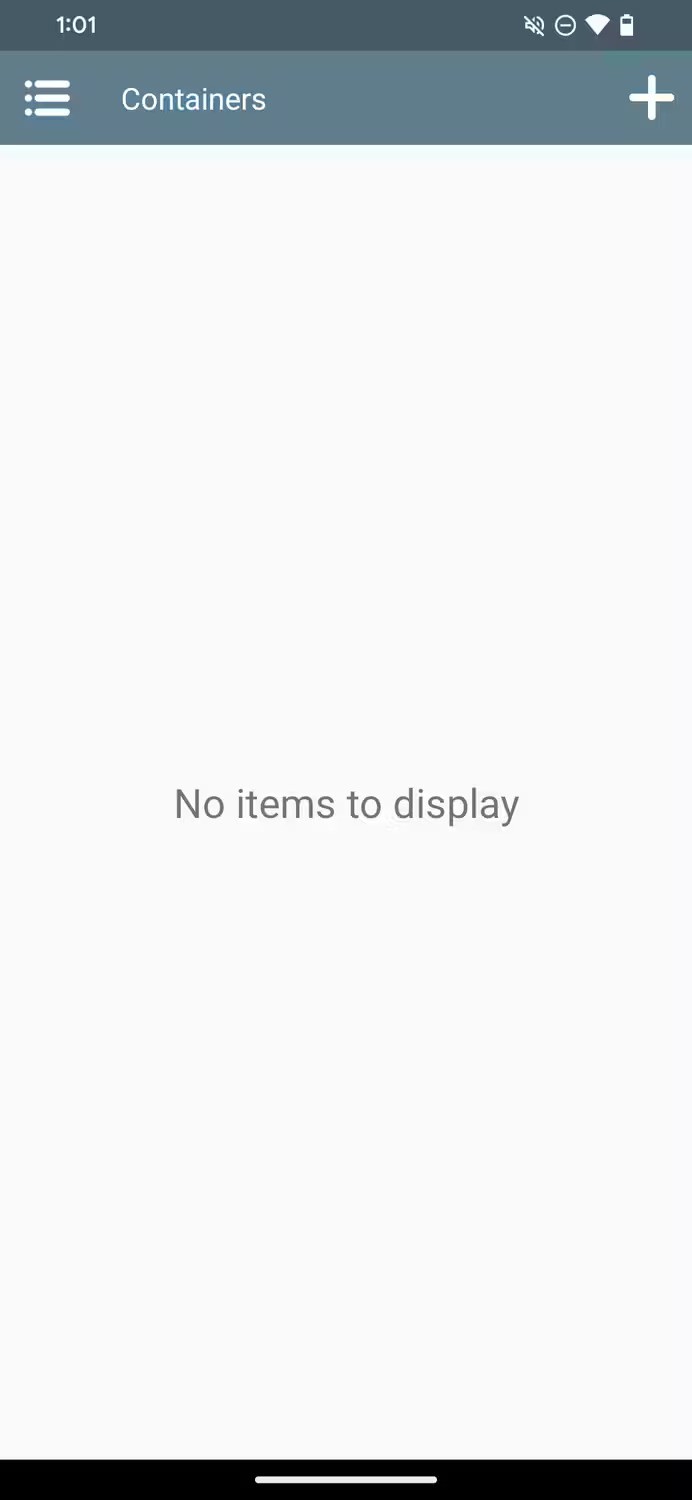
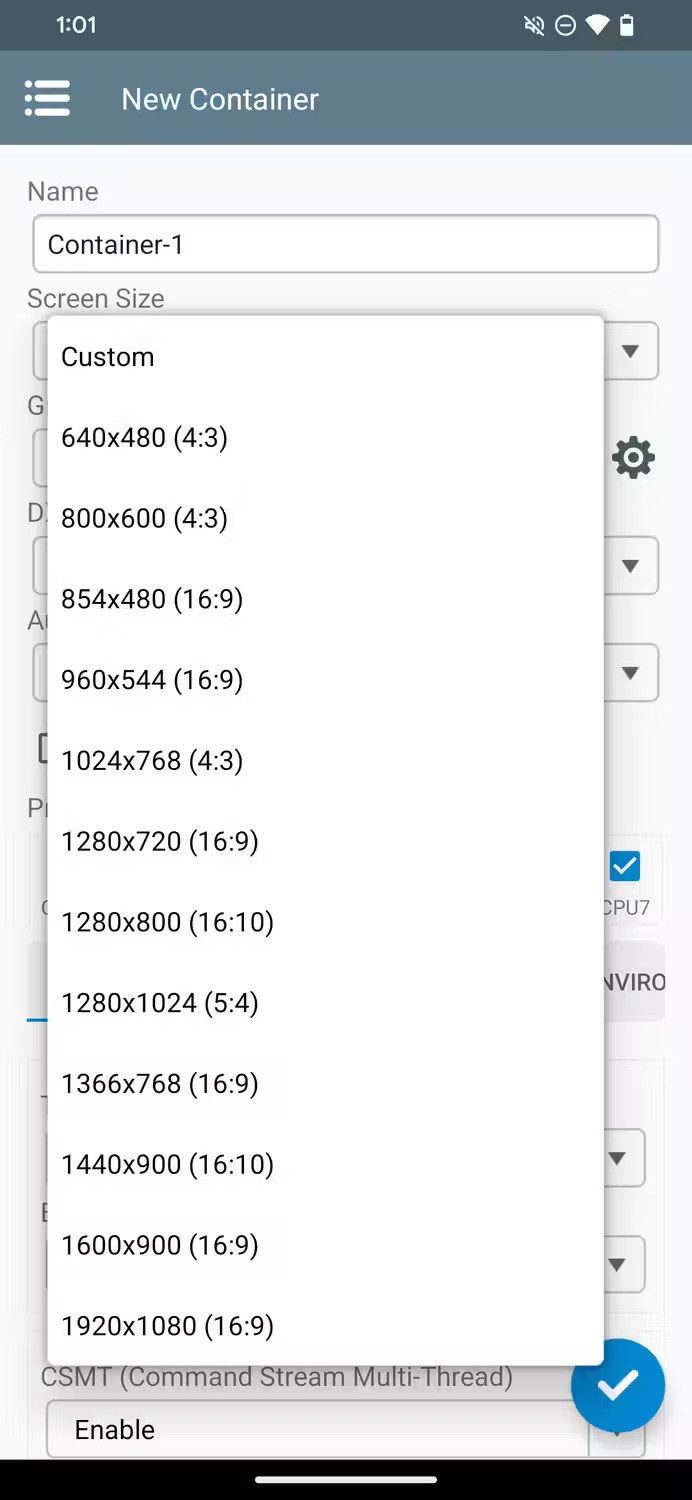
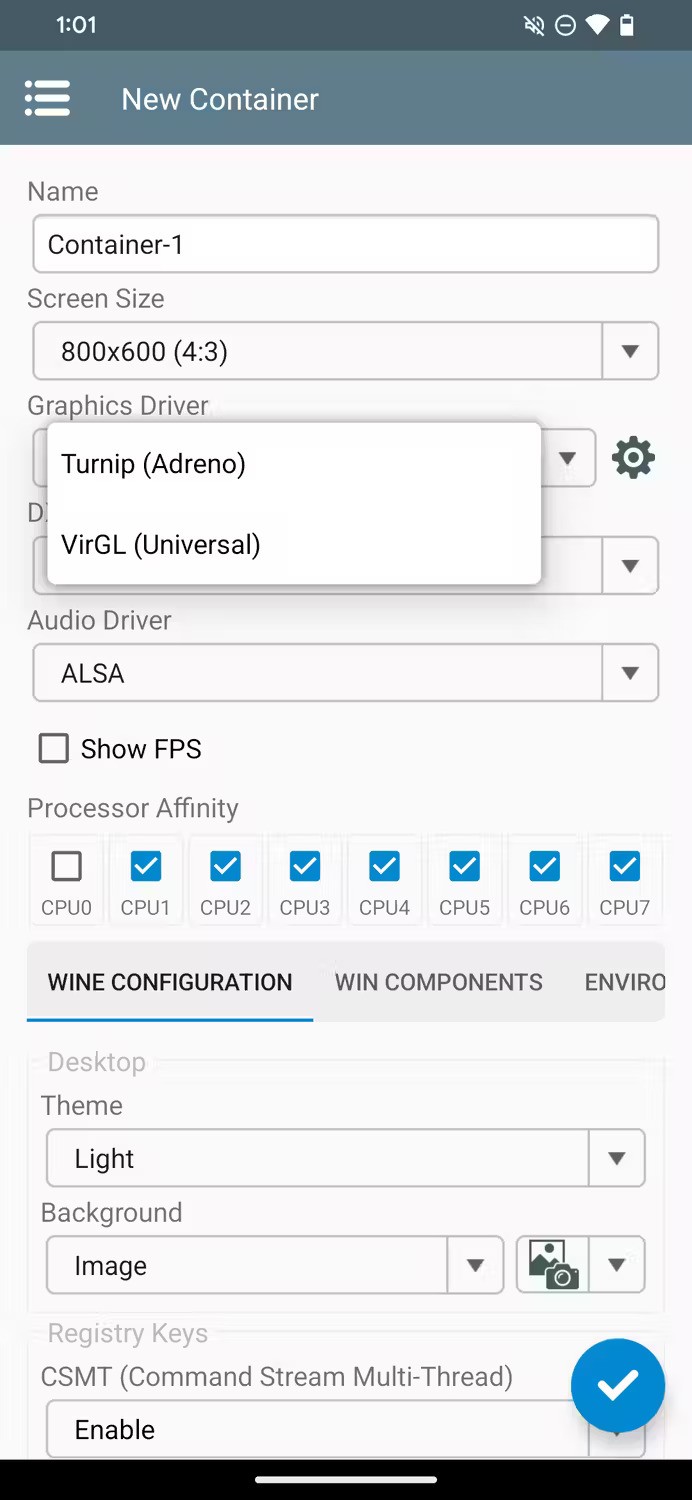
Uruchamianie aplikacji Windows na Androidzie
Teraz, gdy kontener jest już skonfigurowany, możesz uruchomić aplikację, wykonując następujące kroki:
1. Upewnij się, że wszystkie niezbędne pliki aplikacji Windows znajdują się w folderze Pobrane. Dotyczy to pliku wykonywalnego aplikacji (.exe) i innych plików pomocniczych.
2. Otwórz ponownie program Winlator, kliknij trzy kropki obok kontenera, który utworzyłeś wcześniej, i wybierz opcję Uruchom .
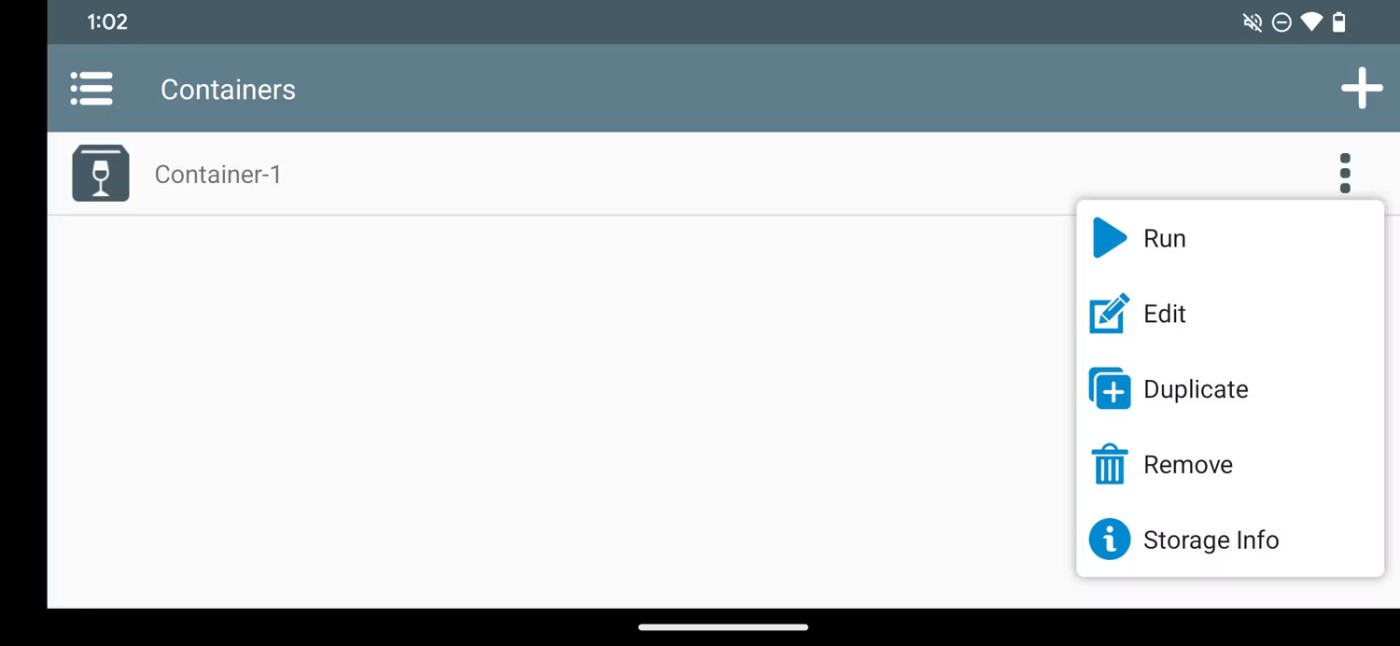
3. Winlator uruchomi teraz środowisko podobne do Windows z właściwym pulpitem i menedżerem plików. Jeśli nie używasz klawiatury i myszy, możesz przesuwać kursor, przeciągając palcem po ekranie, a dwukrotne kliknięcie możesz wykonać, dwukrotnie dotykając dowolnego miejsca.

4. Przejdź do dysku D: za pomocą menedżera plików. Zostanie on automatycznie otwarty po uruchomieniu komputera. Tutaj zobaczysz wszystkie pliki znajdujące się w folderze Pobrane .
5. Jeśli Twoja aplikacja wymaga instalacji lub konfiguracji, kliknij dwukrotnie plik .exe, aby rozpocząć proces i postępuj zgodnie z instrukcjami wyświetlanymi na ekranie, tak jakbyś instalował ją na komputerze z systemem Windows. Po zainstalowaniu ikona aplikacji pojawi się na pulpicie.

6. Teraz wystarczy dwukrotnie kliknąć ikonę na pulpicie, aby uruchomić aplikację.
Dzięki Winlatorowi możesz łatwo uruchamiać ulubione aplikacje i gry Windows bezpośrednio na urządzeniu z systemem Android. Jeśli jednak doświadczasz problemów, takich jak zacinanie się obrazu czy jego spadki, zapoznaj się z naszym poradnikiem na temat tego , jak zwiększyć wydajność telefonu w grach .
W miarę jak Winlator będzie się rozwijał i wprowadzał aktualizacje oprogramowania, możesz spodziewać się kolejnych udoskonaleń i optymalizacji, które jeszcze bardziej poprawią zgodność i wydajność aplikacji i gier Windows na Twoim telefonie.
Czym jest VPN, jakie są jego zalety i wady? Omówmy z WebTech360 definicję VPN oraz sposób zastosowania tego modelu i systemu w praktyce.
Zabezpieczenia systemu Windows oferują więcej niż tylko ochronę przed podstawowymi wirusami. Chronią przed phishingiem, blokują ransomware i uniemożliwiają uruchamianie złośliwych aplikacji. Jednak te funkcje nie są łatwe do wykrycia – są ukryte za warstwami menu.
Gdy już się tego nauczysz i sam wypróbujesz, odkryjesz, że szyfrowanie jest niezwykle łatwe w użyciu i niezwykle praktyczne w codziennym życiu.
W poniższym artykule przedstawimy podstawowe operacje odzyskiwania usuniętych danych w systemie Windows 7 za pomocą narzędzia Recuva Portable. Dzięki Recuva Portable możesz zapisać dane na dowolnym wygodnym nośniku USB i korzystać z niego w razie potrzeby. Narzędzie jest kompaktowe, proste i łatwe w obsłudze, a ponadto oferuje następujące funkcje:
CCleaner w ciągu kilku minut przeskanuje Twoje urządzenie w poszukiwaniu duplikatów plików i pozwoli Ci zdecydować, które z nich możesz bezpiecznie usunąć.
Przeniesienie folderu Pobrane z dysku C na inny dysk w systemie Windows 11 pomoże zmniejszyć pojemność dysku C i sprawi, że komputer będzie działał płynniej.
Jest to sposób na wzmocnienie i dostosowanie systemu tak, aby aktualizacje odbywały się według Twojego harmonogramu, a nie harmonogramu firmy Microsoft.
Eksplorator plików systemu Windows oferuje wiele opcji zmieniających sposób wyświetlania plików. Być może nie wiesz, że jedna ważna opcja jest domyślnie wyłączona, mimo że ma kluczowe znaczenie dla bezpieczeństwa systemu.
Przy użyciu odpowiednich narzędzi możesz przeskanować swój system i usunąć programy szpiegujące, reklamowe i inne złośliwe programy, które mogą znajdować się w systemie.
Poniżej znajdziesz listę oprogramowania zalecanego przy instalacji nowego komputera, dzięki czemu będziesz mógł wybrać najpotrzebniejsze i najlepsze aplikacje na swoim komputerze!
Przechowywanie całego systemu operacyjnego na pendrive może być bardzo przydatne, zwłaszcza jeśli nie masz laptopa. Nie myśl jednak, że ta funkcja ogranicza się do dystrybucji Linuksa – czas spróbować sklonować instalację systemu Windows.
Wyłączenie kilku z tych usług może znacznie wydłużyć czas pracy baterii, nie wpływając przy tym na codzienne korzystanie z urządzenia.
Ctrl + Z to niezwykle popularna kombinacja klawiszy w systemie Windows. Ctrl + Z pozwala zasadniczo cofać działania we wszystkich obszarach systemu Windows.
Skrócone adresy URL są wygodne w czyszczeniu długich linków, ale jednocześnie ukrywają prawdziwy adres docelowy. Jeśli chcesz uniknąć złośliwego oprogramowania lub phishingu, klikanie w ten link bezmyślnie nie jest rozsądnym wyborem.
Po długim oczekiwaniu pierwsza duża aktualizacja systemu Windows 11 została oficjalnie udostępniona.













